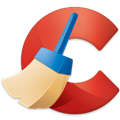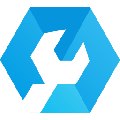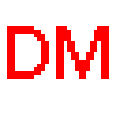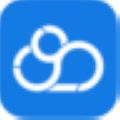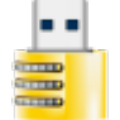diskgenius 4k对齐教程:固态硬盘diskgenius 4k对齐步骤
作者: 来源: 2021-09-08 23:00:11
接下来,我将为您带来diskgenius 4k对齐教程。很多朋友不知道如何操作固态硬盘的diskgenius 4k对齐。其实方法很简单。以下为大家详细介绍,希望对大家有所帮助。
个人电脑版本

Diskgenius简体中文版5.1.0.653免费版
尺寸:29.44MB
语言:简体中文
类型:硬件驱动程序
等级:
立即下载
查看详细信息
- diskgenius 4k固态硬盘校准教程
首先,将硬盘连接为从盘。如果只有一个硬盘,可以用PE系统进入。如果是从盘,请下载DiskGenius。如果是PE系统,一般会带DiskGenius。
第一步:运行DiskGenius,如下图所示。在左侧,选择新硬盘,可以看到顶部有一个闲置的灰色条。右键单击灰色条,然后选择创建新分区。

步骤2:有两种分区类型。如果分区是系统安装的分区,您必须选择主磁盘分区,并为分区大小选择您想要的大小。重点是勾选“到以下扇区数量的整数倍”,然后选择4096为以下扇区数量,然后确认。

第三步:可以重复上述操作,划分多个分区。例如,在下图中,有两个分区,它们已经被划分。在这里,点击左上角保存更改。在询问是否格式化的弹出窗口中,选择是以完成分区和4K对齐。

以上就是胖乎乎的绿茶带来的diskgenius 4k对齐教程的全部内容。你明白吗?
绿茶边肖猜你还喜欢:
PE系统中的DiskGenius分区教程
DiskGenius磁盘修复工具教程
- 本类推荐
- 本类排行
- 1ipad办公软件推荐:哪个更好(附下载)
- 2diskgenius 4k对齐教程:固态硬盘diskgenius 4k对齐步骤
- 3win8升级win8.1更新教程:win8快速升级win8.1更新步骤
- 4360手机助手连不上手机怎么办?360移动助理无法连接到解决方案
- 5使用maxdos 9.3的教程:如何使用maxdos工具箱9.3
- 6什么是maxdos 9.3?有什么用?如何使用maxdos工具箱9.3教程
- 7驾驶生活6驾驶卸载/备份功能教程
- 8win8.1专业版激活工具一键激活教程(带一键激活工具下载)
- 9win8.1更新80073712错误代码解决方案
- 10什么是办公室组合?怎么用?Office混合功能
- 热门软件
- 热门标签